一、60秒远程访问路由器硬盘
虽然NAS功能强大,可以轻松搭建私有云,有很多玩法,然而较高的售价却成为了门槛。
所以,不少小伙伴就选择了内置硬盘的路由器,比如:小米路由器HD。

不过,小米路由器HD和真正的NAS比起来还是有些差距,而且也无法用PC客户端直接远程存取内置硬盘中的文件。
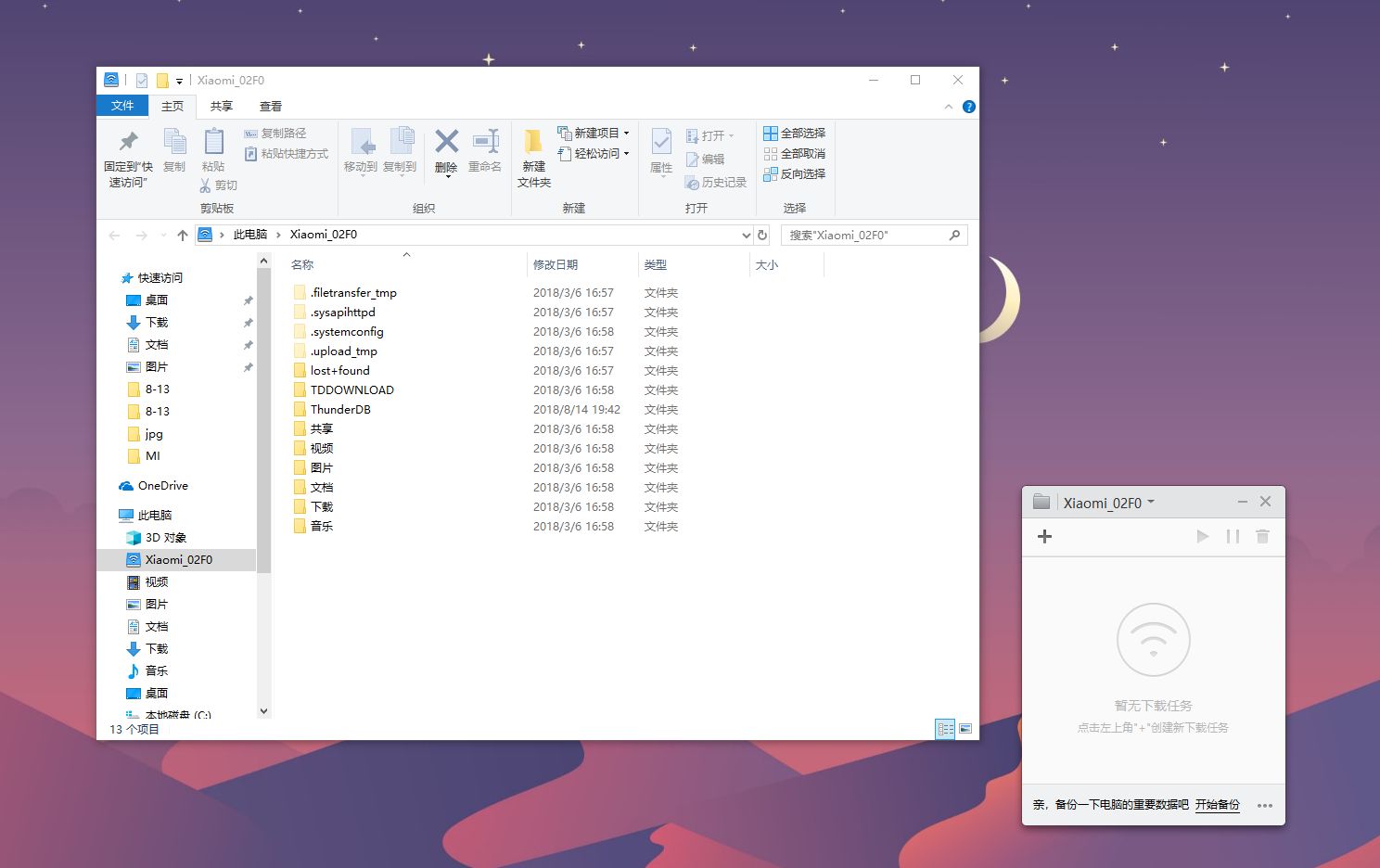
尽管远程访问路由器硬盘的方法可以找到很多,但大多都需要公网IP,同时操作过程也非常复杂。
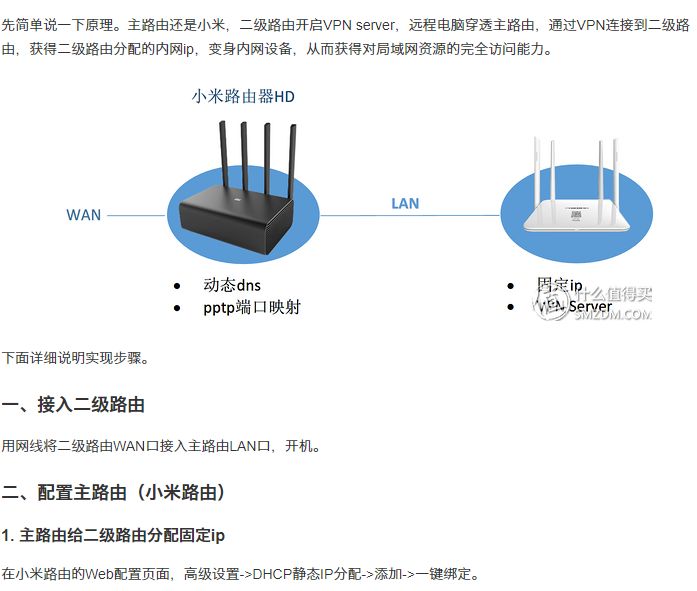
要知道,如今不少网络运营商并不会主动分配公网IP给用户,而且复杂配置过程也需要学习成本,实际操作起来就很折腾。
其实,想要远程访问小米路由器硬盘也有简单的方法,那就是利用蒲公英X1。

除了操作简单,最重要的是,蒲公英X1无需公网IP,支持任何宽带运营商,而且不用调整小米路由器HD或是家中的网络结构。

简单来说,只要将其连接至小米路由器,完成几步简单设置。随后,远程设备登录蒲公英软件客户端,即可使用家中的局域网IP访问到小米路由器的硬盘。
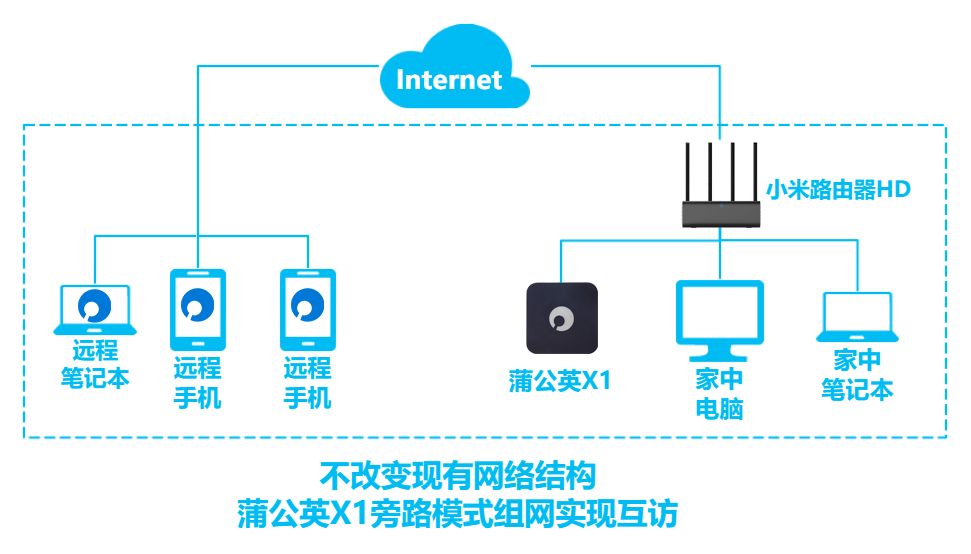
接下来就详细说明下整个过程:
1.将蒲公英X1接入网络,完成初始设置
首先,将蒲公英X1连接至小米路由器。

可以直接在浏览器中输入X1的局域网IP,登录后台完成上网设置。
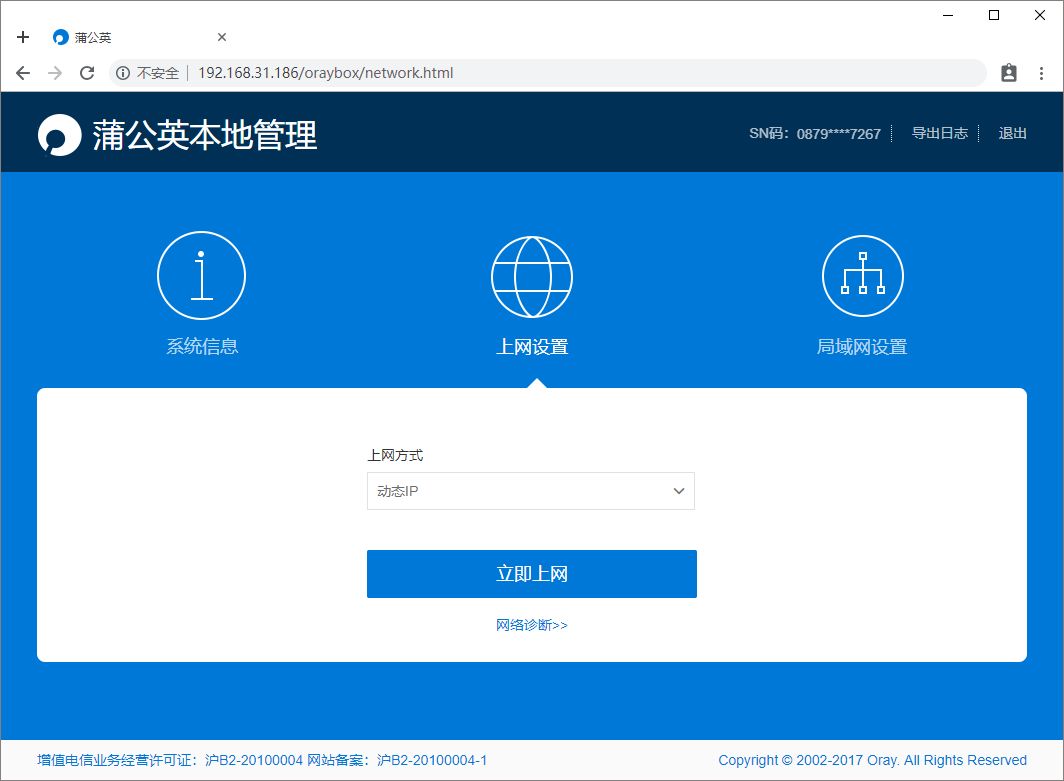
2.绑定账号,添加组网成员
蒲公英X1成功联网后,便能进入云端管理后台。
在首页绑定注册好的Oray账号,再点击右侧的“我要组网”进入到组网界面。
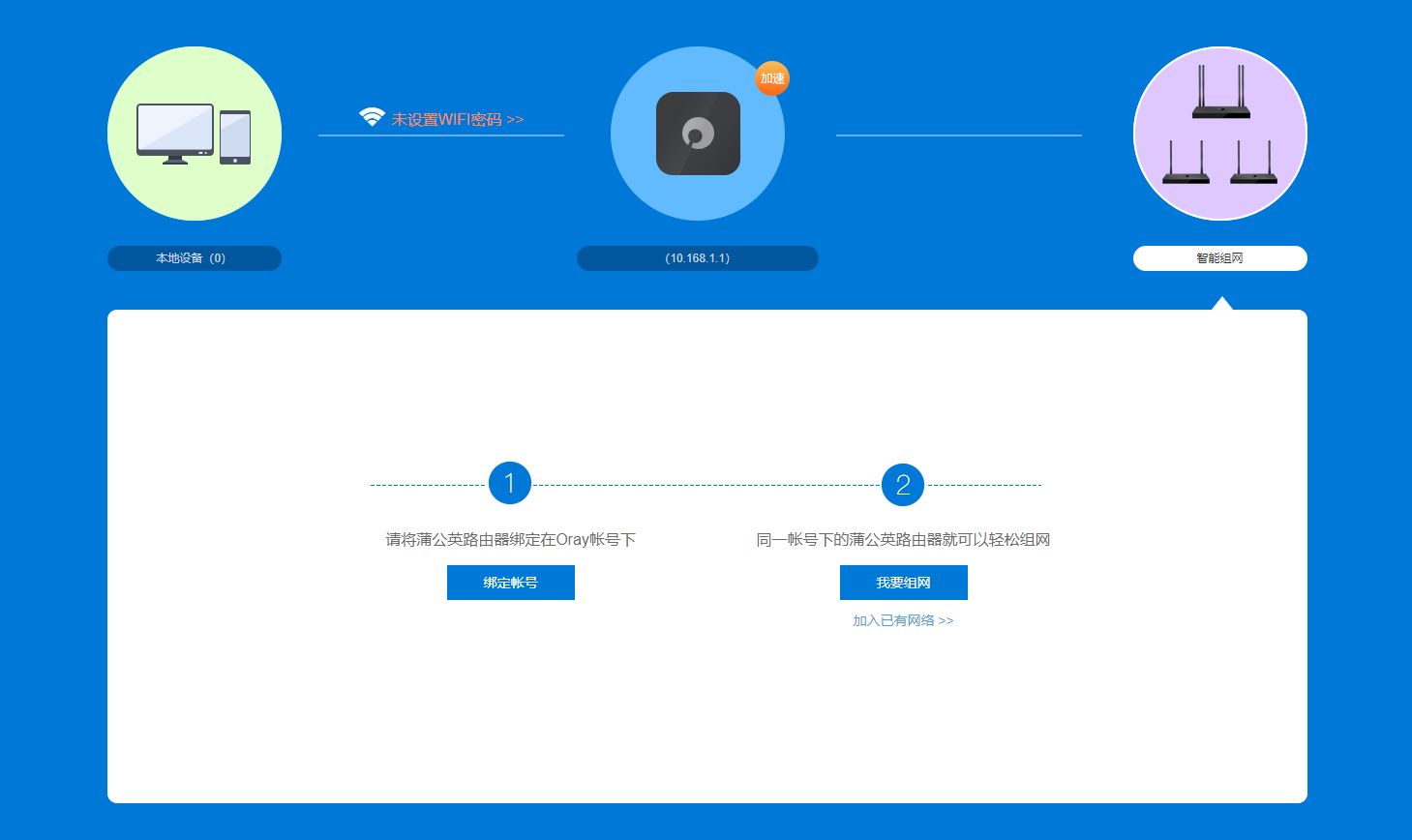
成员管理中参考下图分别添加蒲公英X1以及软件客户端成员。
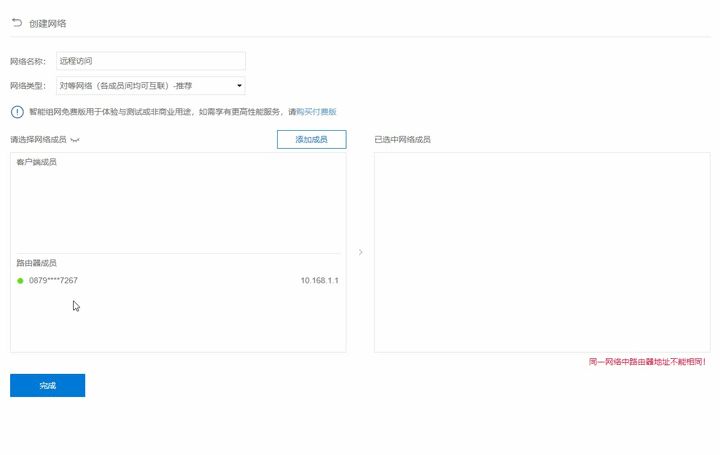
3.开启旁路模式
为了能让远程设备登录蒲公英软件客户端后,访问到家中的小米路由器,还需要设置旁路模式。
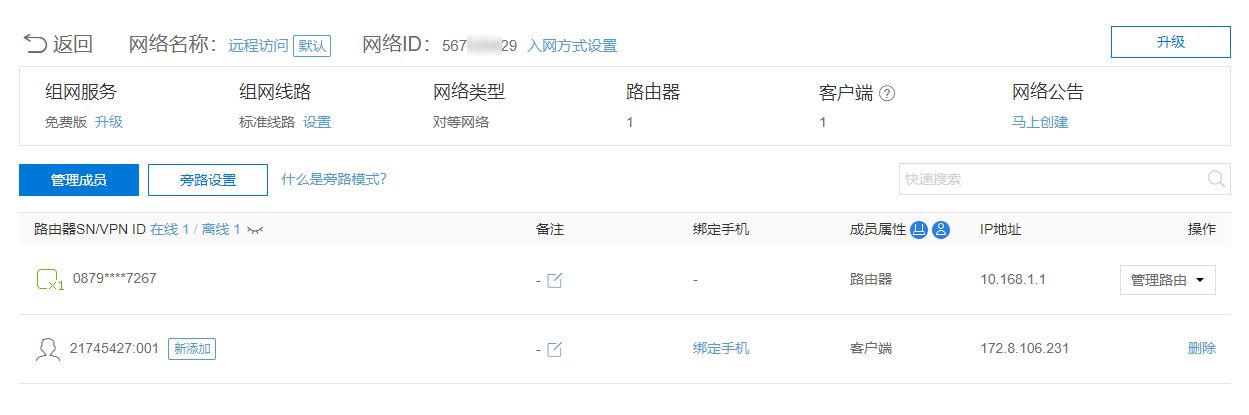
在没有修改过小米路由器默认IP或相关设置的情况下,开启旁路模式时参考下图就行。
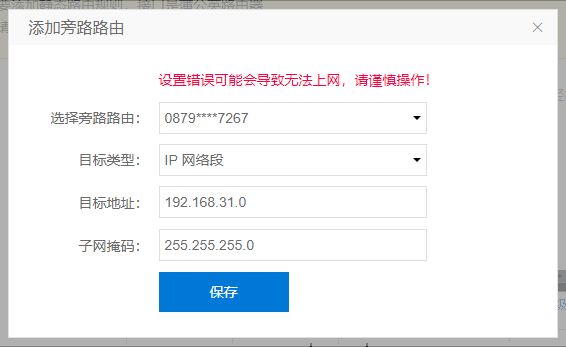
值得一提的是,在设置页面中,已经提供了旁路模式的详细说明和设置步骤,如果不了解,可以直接点击查看。
4.如何远程访问?
现在,远程访问小米路由器,只要安装、登录蒲公英软件客户端就行了。
以PC为例,登录蒲公英客户端后,文件管理器输入小米路由器的局域网IP,就能访问到硬盘中的文件。
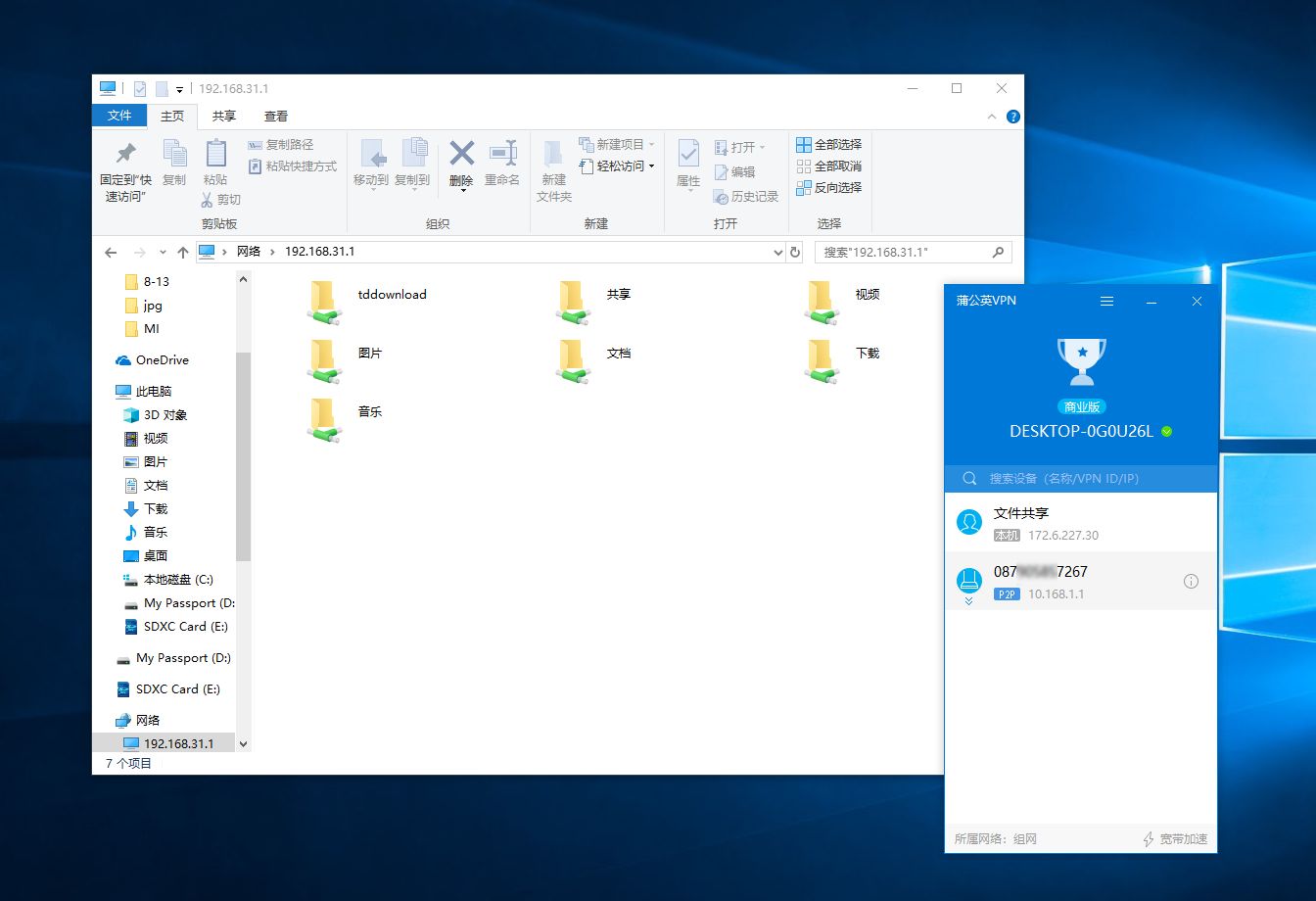
如果处于P2P模式连接,访问不会有限速,取决于双方的宽带带宽,只要不是几十G的巨型文件,一般日常存取文件毫无压力。
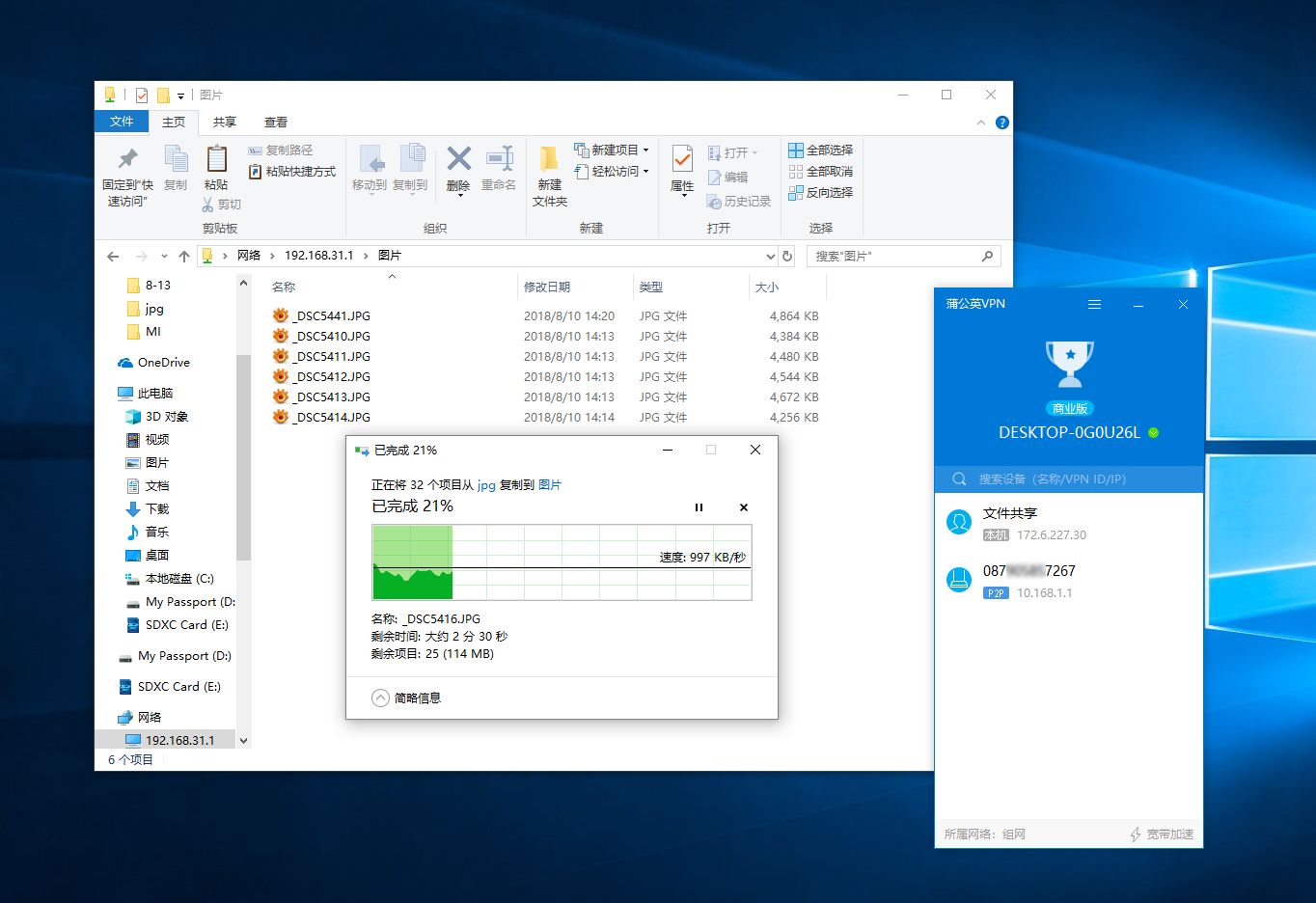
目前,蒲公英客户端可以支持Windows、Mac、Linux、Android、iOS这些主流平台。因此,无论是手机和电脑都可以做到直接远程访问硬盘中的文件。
至于手机访问,方式和刚才提到的PC类似,同样需要登录蒲公英软件客户端。
不过,手机还得借助一些文件管理App才能访问文件,比如安卓的ES File Explorer、RE Explorer、Solid Explorer,iOS的FileExplorer等。
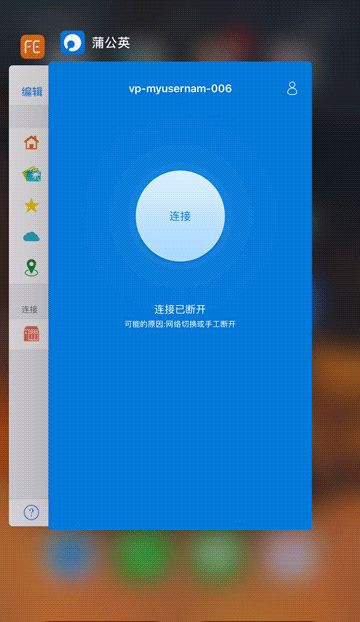
无论如何,使用蒲公英X1组网后,我们就可以不再受距离限制,随时随地获取小米路由硬盘中的资源。


除此之外,蒲公英X1还可以搭配其他路由器或真正的NAS使用,通过上述步骤,一样能实现远程访问。
二、小米路由器的1T硬盘
一、小米路由器1TB硬盘是用来存放文件的地方,比如照片,或者高清电影,或者公司资料,其实就是相当于一个私人服务器,需要一个本地储存器了。当然,如果不想搭建服务器,也可以放些高清大片进去,然后在wifi能到的地方,随时随地都能欣赏到精彩节目。
二、 小米路由器硬盘文件用电脑访问的方法:
1、到小米路由器官网下载安装小米路由器PC客户端,如果用的是苹果电脑,就下载MAC客户端。
2、登陆小米路由器PC客户端后,点小米路由器就可以进入小米路由器的共享盘了。
3、打开后,你就可以对小米路由器内置硬盘中文件进行管理了。
4、打开计算机(我的电脑),你也可以看到小米路由器的共享盘,一个是共享盘,一个是隐私盘,带一把小锁的是隐私。